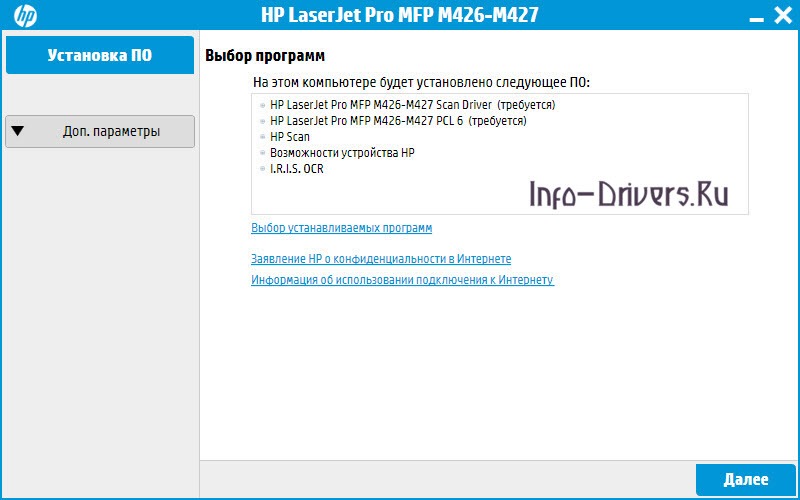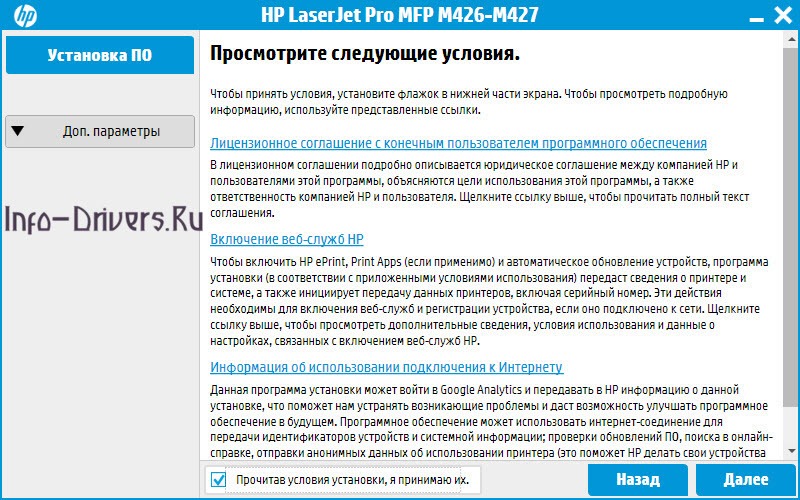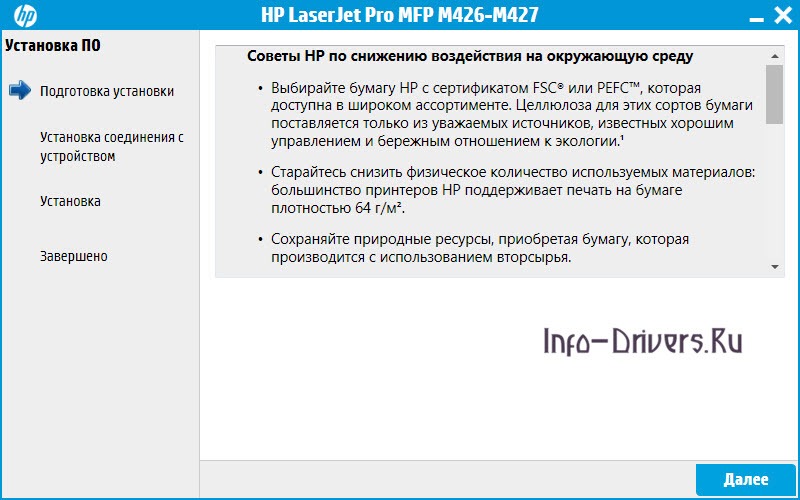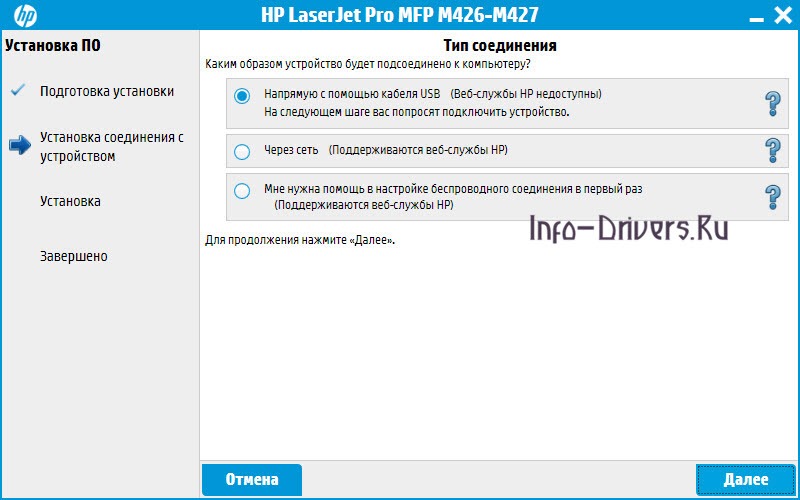Windows 8 / 8.1 / 10 — PCL v3
Варианты разрядности: x32/x64
Размер драйвера: 145 MB
Нажмите для скачивания:
Windows 8 / 8.1 / 10 — PCL v4
Варианты разрядности: x32/x64
Размер драйвера: 145 MB
Нажмите для скачивания:
Windows 7 / 8 / 8.1 / 10 — базовый пакет
Варианты разрядности: x32/x64
Размер драйвера: 145 MB
Нажмите для скачивания:
Windows 7
Варианты разрядности: x32/x64
Размер драйвера: 87 MB
Нажмите для скачивания:
Как установить драйвер в Windows 10
Чтобы подключить МФУ для совместной работы к компьютеру, пользователю потребуется скачать драйвер HP LaserJet Pro M426fdw и установить. Эта программа помогает операционной системе найти подключенное устройство, идентифицировать его и настроить для дальнейшего использования. Такое ПО выпускается производителем для каждой новой модели техники, поэтому, чтобы не скачать по ошибке драйвер для другого МФУ, рекомендуется воспользоваться ссылкой на странице для загрузки нужного установочного файла.
После скачивания необходимо дважды нажать на дистрибутив. В открывшемся окне указан перечень программ, устанавливаемых на компьютер. Кликнуть «Далее».
Мастер установки выведет на экран ряд документов – лицензионное соглашение, сведения о запуске веб-служб HP и об использовании подключения к Интернету. Нужно ознакомиться с ними и принять, отметив галочкой соответствующий пункт внизу окна. Затем кликнуть «Далее».
Мастер установки начнет подготовку к операции. В течение этого времени пользователь может познакомиться с советами производителя по уменьшению негативного воздействия на окружающую среду в ходе использования МФУ. Для продолжения нужно нажать «Далее».
Теперь следует выбрать способ установки – «Напрямую с помощью кабеля USB» – и кликнуть «Далее».
На завершающем этапе нужно включить МФУ, убедиться, что оно готово к работе, а затем подключить его USB кабелем к компьютеру. Будет выполнена установка соединения с устройством и последующая инсталляция драйвера. После завершения операции на экране появится соответствующее уведомление.